Les apps iOS peuvent fonctionner directement sur les nouveaux Mac à processeurs M1. Certaines toutefois ne sont pas téléchargeables (ni visibles) depuis le Mac App Store, car leur éditeur a jugé qu'il n'était pas pertinent d'autoriser ce mode de fonctionnement. Parce qu'il préfère que l'utilisateur Mac passe par son site web ou parce que l'app utilise des capacités propres aux iPhone.
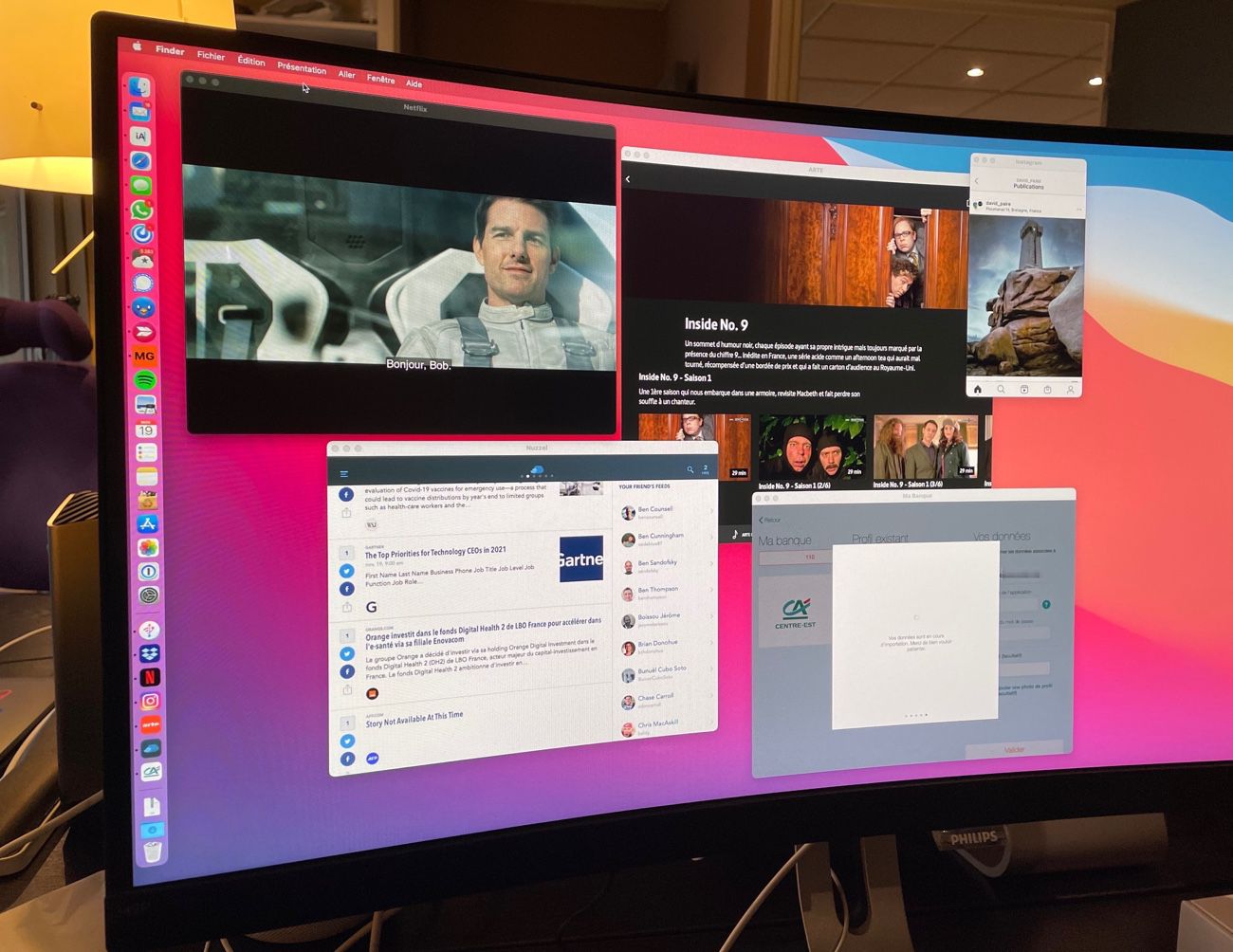
Un utilisateur malin a néanmoins vite publié sur Reddit une méthode très simple pour contourner cette limite et utiliser, par exemple, les apps de Netflix, d'Instagram et bien d'autres sur un Mac M1.
Pour faire court, il suffit de récupérer sur son Mac le fichier .ipa (le binaire exécutable) des apps iOS. La seule réserve est qu'il faut utiliser des apps achetées ou téléchargées sur l'App Store avec son Apple ID, pas celui d'un proche.
On peut utiliser iMazing pour accéder aux apps de son iPhone. C'est un très bon utilitaire multifonction, traduit en français et qui propose un mode gratuit. La manipulation ensuite n'a rien de sorcier :
- Branchez l'iPhone au Mac
- Sélectionnez « Gérer les apps » dans la colonne centrale puis renseignez votre Apple ID.
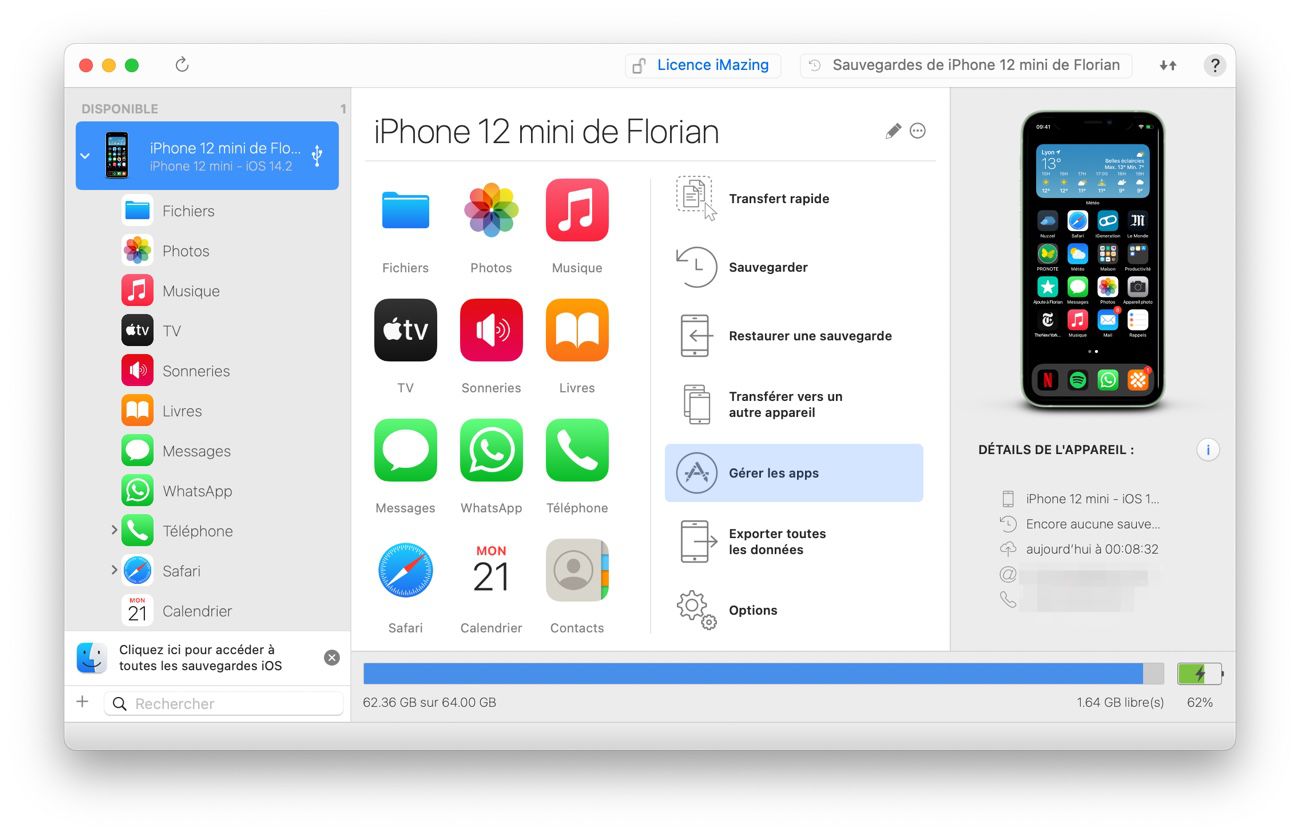
- Cliquez sur l'onglet « Bibliothèque » en haut puis choisissez les app à télécharger depuis votre historique d'achats sur l'App Store.
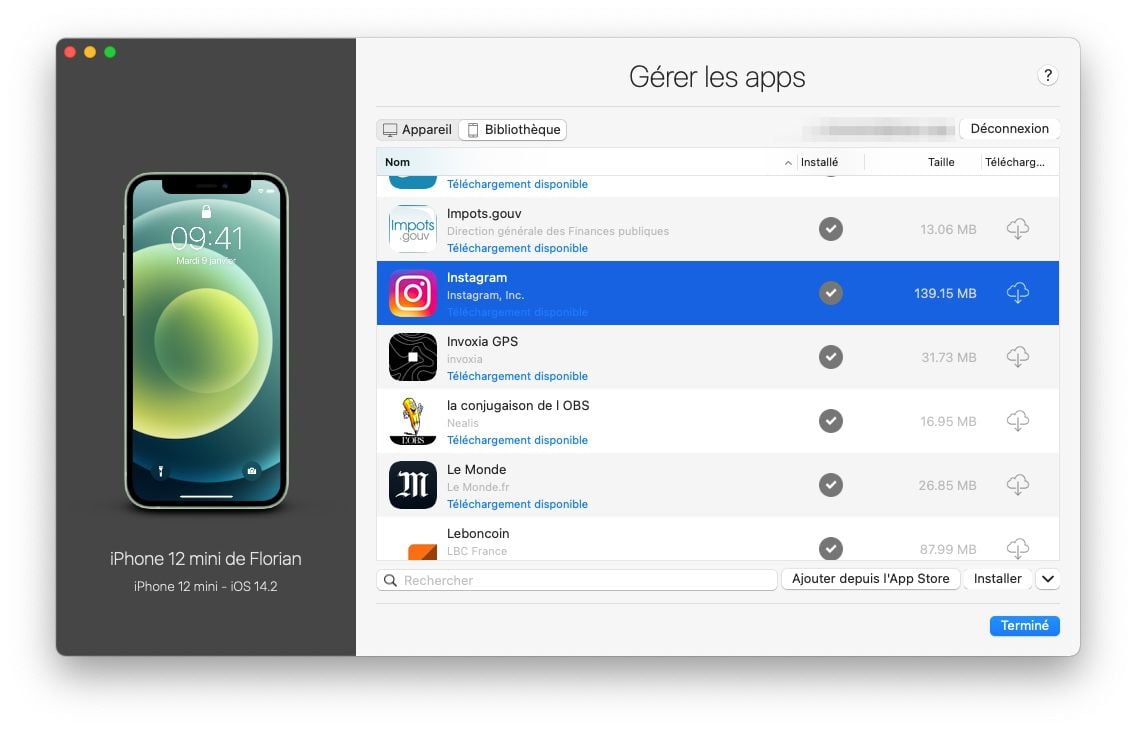
- Sélectionnez le ou les apps téléchargées dans iMazing, faites un Ctrl + clic dessus et sélectionnez « Exporter .IPA » pour les enregistrer dans un dossier du Mac
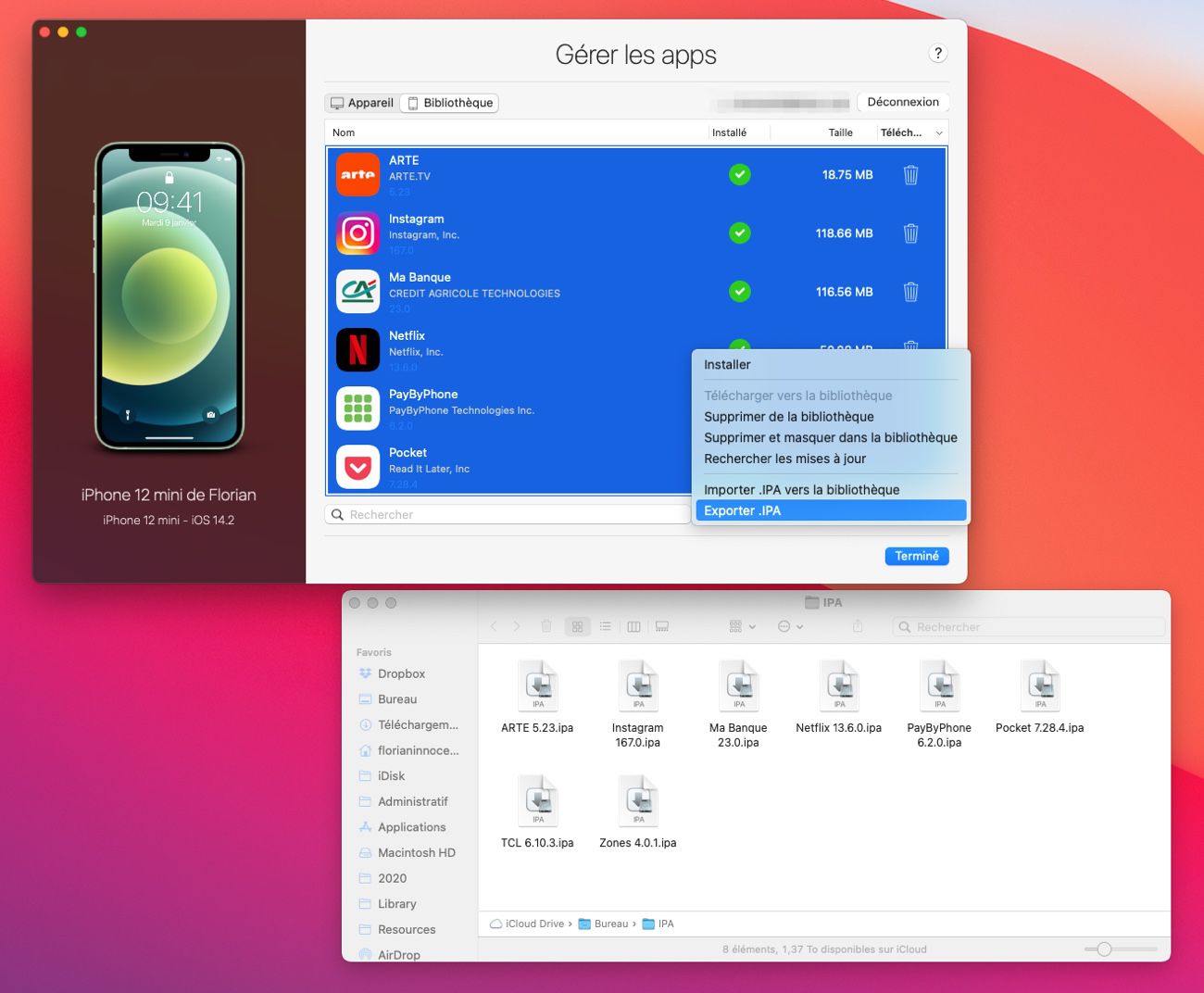
Lorsque vous ouvrez ces archives .IPA, cela extrait l'app en direction du dossier « Applications » de macOS et vous pouvez alors les ouvrir normalement. Dans la capture ci-dessous on a l'app de Netflix (qui marche très bien mais la DRM bloque l'image lors de la capture de l'écran), l'app d'Arte, celle de Nuzzel (un utilitaire pour suivre les tendances dans votre timeline Twitter), et celles d'Instagram, de WhatsApp et du Crédit Agricole.
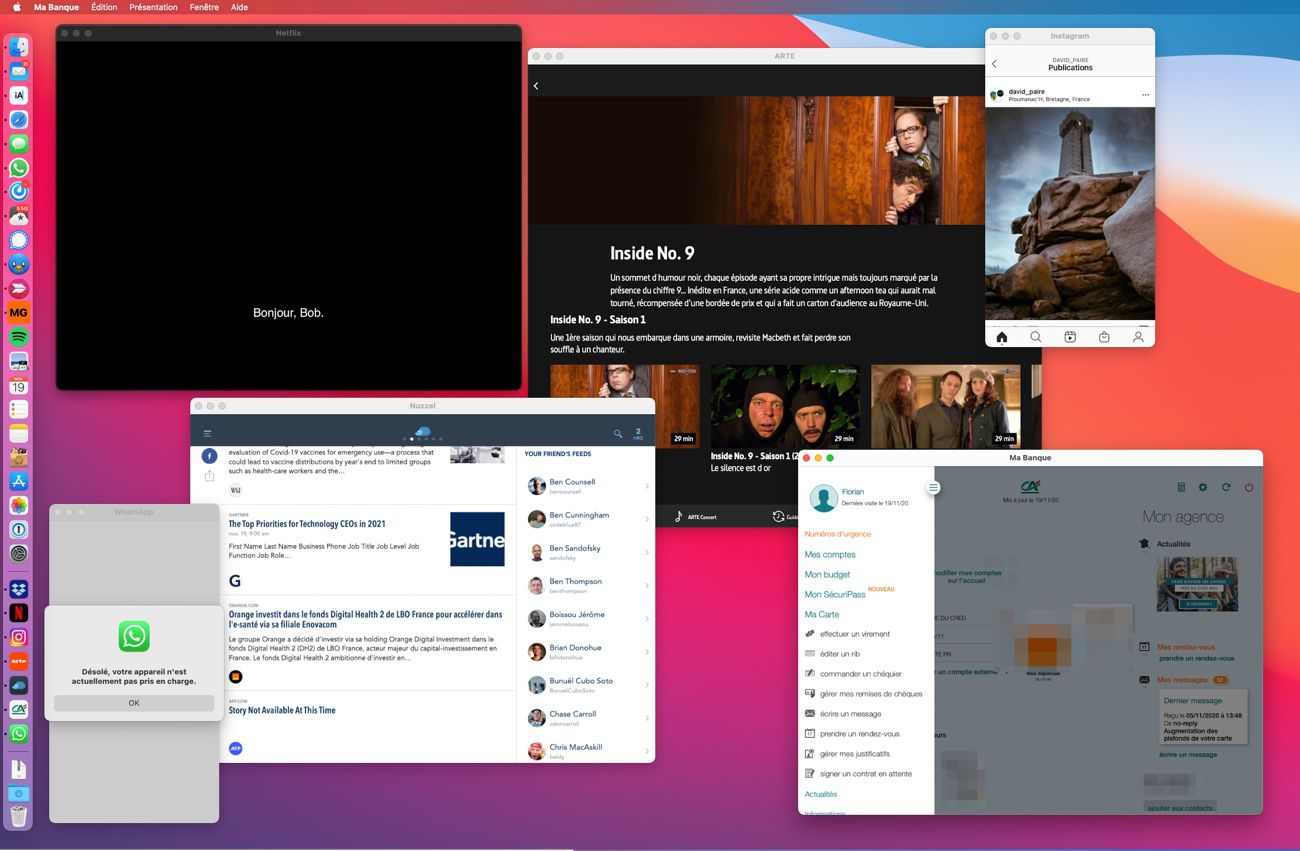
Ensuite l'expérience varie. Lorsque l'app n'existe pas en version iPad il faut se résoudre à une petite fenêtre verticale. C'est le cas d'Instagram qui, à défaut de mieux, se fera discret dans un coin de l'écran. Mais le logiciel est parfaitement utilisable. On peut publier des photos qu'il prendra dans votre photothèque macOS ou qu'il capturera avec la webcam du Mac (il y a eu un écran noir dans l'app la première fois mais ça a fonctionné ensuite).
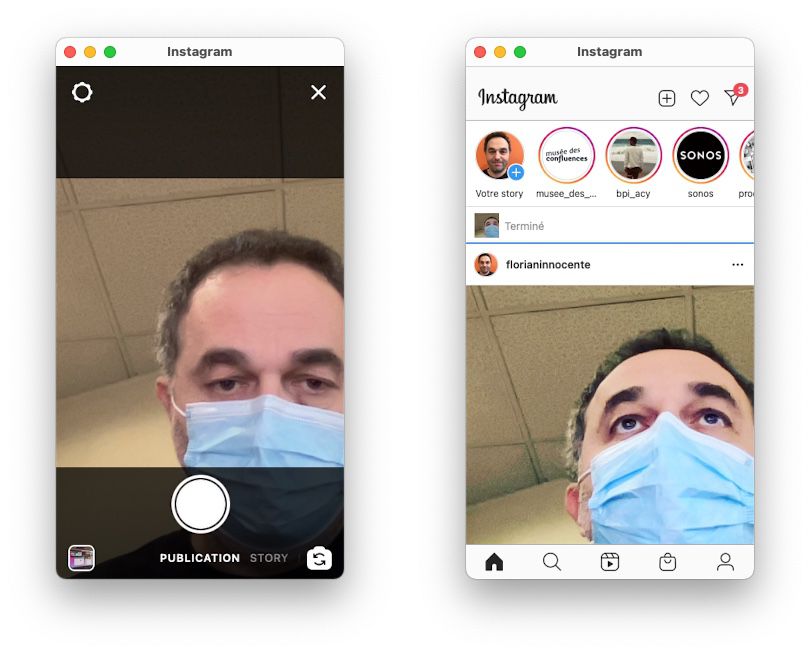
Netflix et Arte lisent leurs contenus vidéo normalement. La fenêtre de la seconde est redimensionnable, l'autre est fixe. Pour l'app du Crédit Agricole, tout semble aussi marcher, avec la présentation de l'interface comme sur la tablette. L'activation de Touch ID est proposée pour l'identification, on peut ensuite s'en servir avec le bouton ad-hoc de son MacBook Pro ou MacBook Air M1.
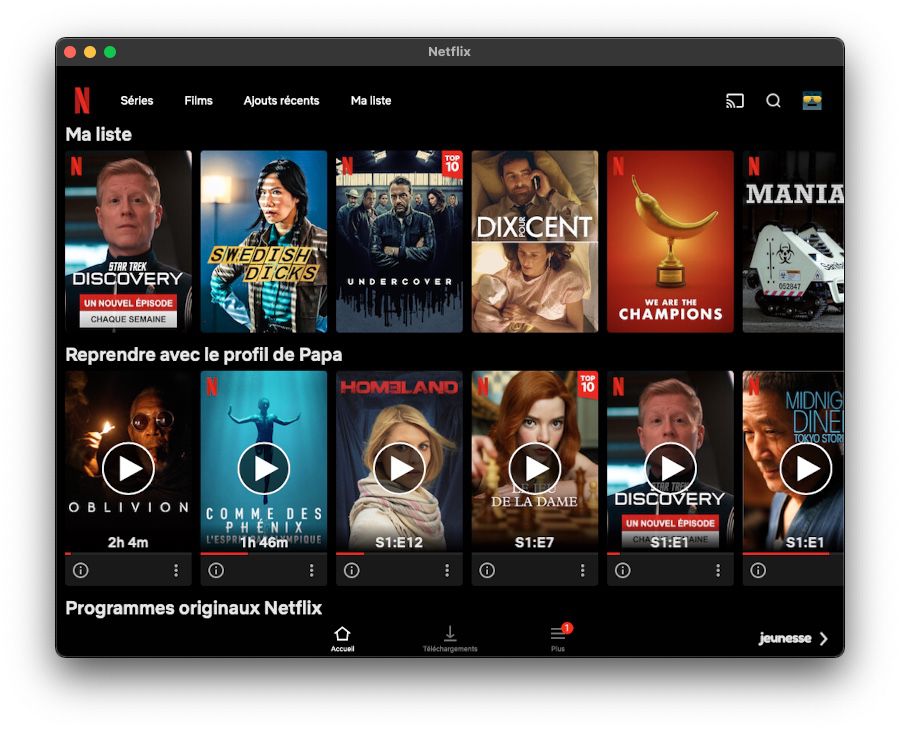
Il y a néanmoins des apps qui poseront problème, ce fut le cas avec celle de WhatsApp. Dès son lancement elle a remarqué qu'elle n'était pas dans son environnement naturel. Impossible d'aller plus loin que le message d'erreur.
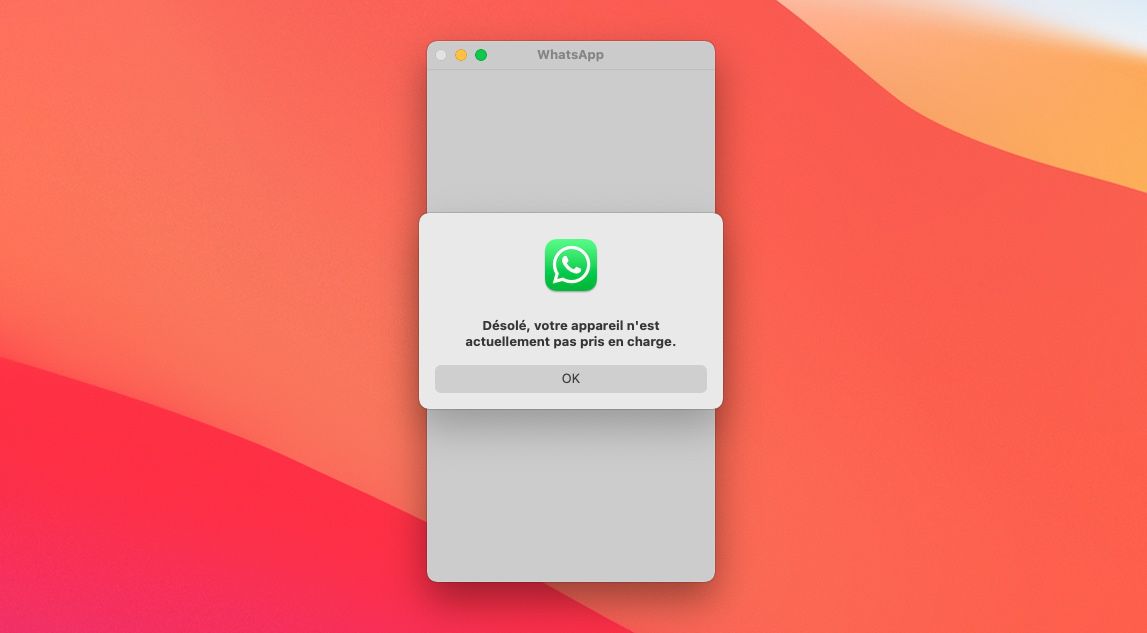
Pour toutes ces apps, si vous avez quelques hésitations sur la manière de naviguer dans leur interface, allez dans le menu portant leur nom et choisissez « Touch Alternatives » pour voir à quoi correspondent, sur le clavier et le trackpad, les gestes tactiles.
C'est une méthode intéressante puisqu'elle ouvre complètement les portes du Mac aux apps iOS mais on le voit, il y a des limites et des contraintes. Reste que dans le lot, il y a peut-être une app ici ou là qu'il sera pratique d'utiliser ainsi, plus que d'aller sur son équivalent web.











